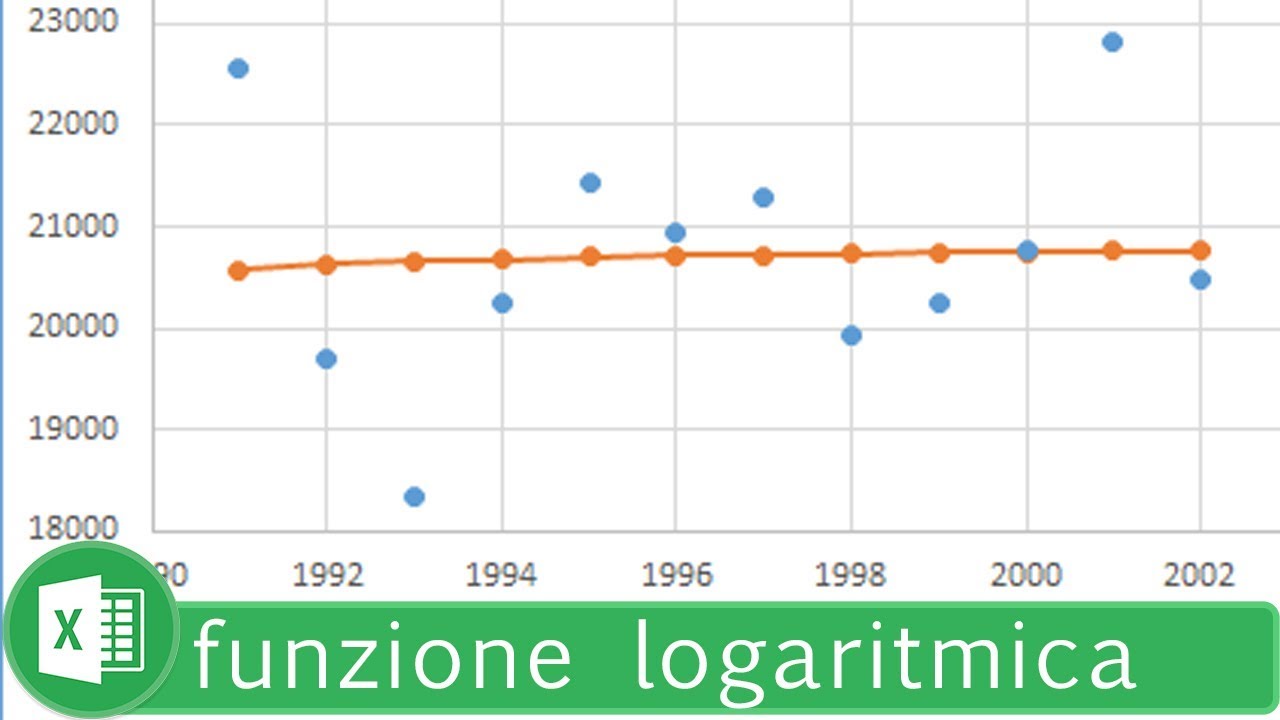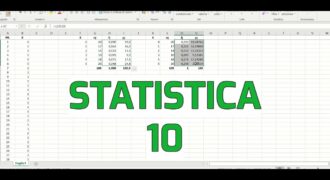Il grafico della funzione logaritmo in Excel è un modo utile per visualizzare dati numerici in modo chiaro e preciso. Per creare un grafico della funzione logaritmo in Excel, è necessario prima avere un set di dati numerici. Successivamente, è possibile utilizzare la funzione di grafico di Excel per creare un grafico della funzione logaritmo, selezionando il tipo di grafico desiderato e personalizzando le opzioni di visualizzazione. Con il giusto utilizzo delle funzioni di Excel, è possibile creare grafici professionali e dettagliati della funzione logaritmo per analizzare e presentare i dati in modo efficace.
Come calcolare il logaritmo su Excel?
Per calcolare il logaritmo su Excel, è necessario seguire i seguenti passaggi:
- Selezionare la cella in cui si vuole inserire il calcolo del logaritmo.
- Digitare la formula =LOG(numero, base) nella cella selezionata e premere Invio.
- Sostituire “numero” con il valore di cui si vuole calcolare il logaritmo e “base” con il valore della base del logaritmo.
- Il risultato del calcolo del logaritmo verrà visualizzato nella cella selezionata.
È importante ricordare che il valore della base del logaritmo deve essere maggiore di zero e diverso da uno. Inoltre, se la base non viene specificata, Excel assume che sia 10.
Con questi semplici passaggi, è possibile calcolare il logaritmo su Excel e utilizzarlo per creare grafici e analizzare dati.
Come realizzare grafici di funzioni utilizzando Excel?
Realizzare grafici di funzioni utilizzando Excel è un’operazione molto semplice. Segui questi passaggi:
- Apri Excel e crea un nuovo foglio di lavoro.
- Inserisci i dati della funzione che vuoi rappresentare nel grafico. Ad esempio, se vuoi rappresentare la funzione logaritmo, inserisci i valori di x e y nella colonna A e B, rispettivamente.
- Seleziona i dati inseriti e clicca sulla voce Inserisci nella barra degli strumenti. Seleziona poi il tipo di grafico che vuoi realizzare, ad esempio un grafico a linee.
- Il grafico verrà creato automaticamente. Per personalizzarlo, clicca sulla voce Design e scegli tra le varie opzioni disponibili, ad esempio il colore delle linee o il titolo del grafico.
- Una volta terminato il grafico, puoi salvarlo cliccando sulla voce File e scegliendo la voce Salva con nome.
Seguendo questi semplici passaggi, potrai creare grafici di funzioni in Excel in modo rapido e facile, anche per funzioni complesse come il logaritmo.
La costruzione di una scala logaritmica: procedura dettagliata.
Per creare un grafico funzione logaritmo in Excel, è importante costruire una scala logaritmica accurata. Ecco i passaggi da seguire per creare una scala logaritmica:
1. Decidere l’intervallo della scala. Scegliere un intervallo che sia appropriato per i dati che si vogliono rappresentare. Ad esempio, se si vogliono rappresentare dati che vanno da 1 a 1000, si può scegliere un intervallo di 1, 10, 100, o 1000.
2. Calcolare i valori della scala. Utilizzando la formula logaritmica, calcolare i valori della scala per ogni intervallo. Ad esempio, se si utilizza un intervallo di 10, i valori della scala saranno 0, 1, 2, 3, ecc. Se si utilizza un intervallo di 100, i valori della scala saranno 0, 2, 4, 6, ecc.
3. Disegnare la scala. Disegnare la scala sull’asse che si vuole rappresentare, utilizzando i valori della scala calcolati nel passaggio precedente. Assicurarsi che la scala sia proporzionata in modo appropriato.
4. Etichettare la scala. Aggiungere le etichette ai valori della scala per indicare l’unità di misura e il valore effettivo corrispondente. Ad esempio, se si rappresentano dati in termini di anni, le etichette potrebbero essere “1”, “10”, “100”, “1000”, ecc., con l’unità di misura “anni” accanto.
Seguendo questi passaggi, sarà possibile creare una scala logaritmica precisa e chiara, che renderà più facile la creazione di un grafico funzione logaritmo in Excel.
Il funzionamento della scala logaritmica.
La scala logaritmica è un sistema di rappresentazione grafica che si basa sull’utilizzo dei logaritmi. In pratica, anziché mostrare i dati in modo lineare, come avviene in una scala lineare, la scala logaritmica li rappresenta in modo esponenziale. Questo significa che la distanza tra due punti sulla scala logaritmica non corrisponde a una differenza lineare, ma a una differenza esponenziale.
Per capire meglio il funzionamento della scala logaritmica, è utile fare un esempio concreto. Supponiamo di dover rappresentare una serie di dati che variano da 1 a 1000. Se utilizziamo una scala lineare, i dati verranno distribuiti in modo uniforme lungo l’asse delle ascisse. Tuttavia, se utilizziamo una scala logaritmica, i dati verranno distribuiti in modo esponenziale, in modo tale che i valori più bassi saranno rappresentati in modo più dettagliato rispetto a quelli più alti. In questo modo, sarà più facile visualizzare le differenze tra i dati e individuare eventuali trend o pattern.
Per creare un grafico con scala logaritmica in Excel, è necessario seguire alcuni passaggi. In primo luogo, bisogna selezionare i dati da rappresentare e creare un grafico a linee o a barre. Una volta creato il grafico, si deve cliccare con il tasto destro sull’asse delle ascisse e selezionare “Formatto asse”. Nella finestra di dialogo che si apre, si deve selezionare la voce “Scala logaritmica” e impostare i parametri desiderati. Infine, si deve confermare le modifiche e il grafico verrà automaticamente aggiornato con la scala logaritmica.
In conclusione, la scala logaritmica è un utile strumento per rappresentare i dati in modo esponenziale, permettendo di visualizzare meglio le differenze tra i valori. Con Excel, è possibile creare facilmente un grafico con scala logaritmica seguendo i passaggi descritti sopra.